Είναι πολλές οι φορές που τα emails στα οποία πρέπει να απαντήσουμε είναι πάρα πολλά, και μάλιστα έχουμε καθυστερήσει να απαντήσουμε. Ευτυχώς, το Gmail προσφέρει μια σειρά εργαλείων που μπορούν να σας βοηθήσουν να συντάσσετε ταχύτερα τα emails σας.
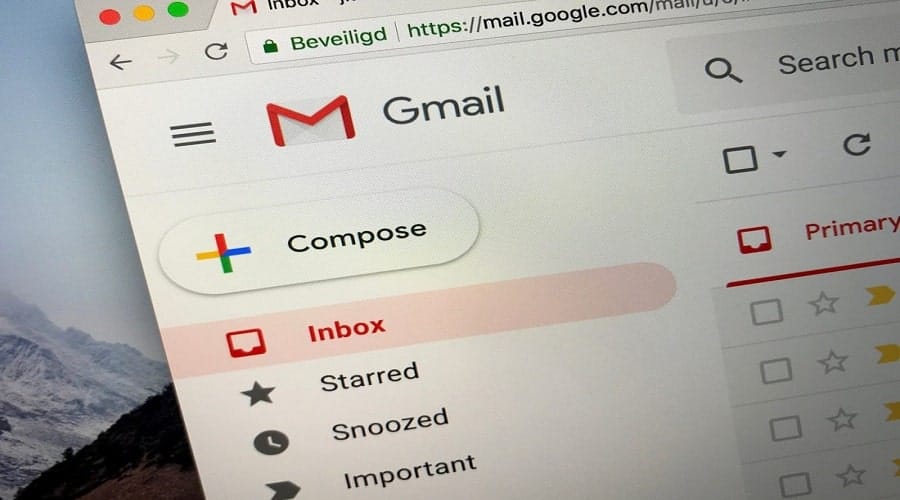
Το εργαλείο Smart Compose του Gmail μοιάζει με αυτόματη συμπλήρωση μηνυμάτων ηλεκτρονικού ταχυδρομείου. Μαθαίνει πώς γράφετε τα email σας και προσπαθεί να ολοκληρώσει τις προτάσεις σας. Αυτό βελτιώνει την ταχύτητα με την οποία συντάσσετε ένα μήνυμα και σας επιτρέπει να στέλνετε περισσότερα emails σε λιγότερο χρόνο. Οι προτάσεις εμφανίζονται καθώς πληκτρολογείτε και με ένα πάτημα του πλήκτρου, μπορείτε να αποδεχτείτε ή να αγνοήσετε την πρόταση.
Το Smart Compose λειτουργεί καλύτερα σε εμφανείς προτάσεις. Για παράδειγμα, εάν το όνομα του παραλήπτη σας είναι Susan, μπορεί να προσθέσει αυτόματα το “Hello, Susan” στην αρχή.
Για να ενεργοποιήσετε το Smart Compose από τον ιστότοπο του Gmail, συνδεθείτε και, στη συνέχεια, κάντε κλικ στο εικονίδιο με το γρανάζι επάνω δεξιά. Στη συνέχεια, κάντε κλικ στην επιλογή “See All Settings”.
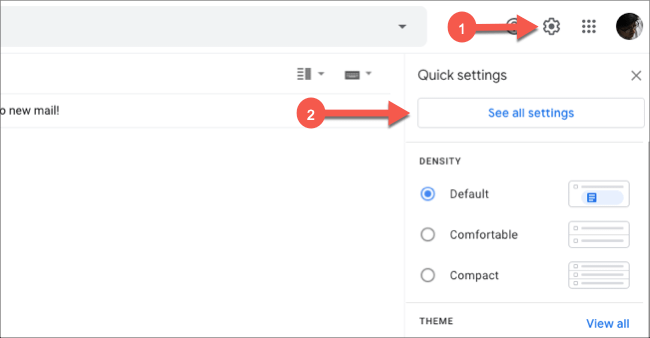
Κάντε scroll προς τα κάτω στην ενότητα ” Smart Compose” στην καρτέλα ” General” και, στη συνέχεια, κάντε κλικ στο κουμπί επιλογής δίπλα στο “Writing Suggestions On”.
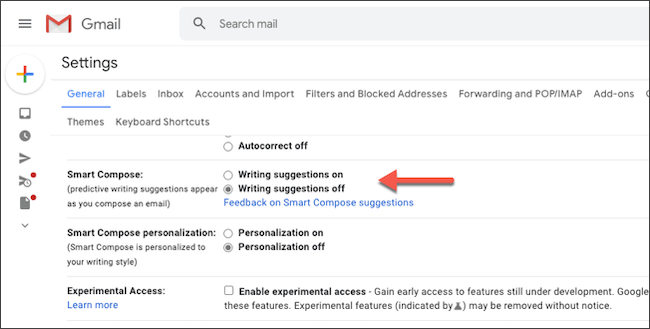
Το Smart Compose μπορεί επίσης να καλύψει το προσωπικό σας στυλ γραφής, αλλά αυτό σημαίνει ότι θα συλλέγονται περισσότερα δεδομένα σας από την Google. Για να συμμετάσχετε, επιλέξτε το κουμπί επιλογής δίπλα στην επιλογή ” Personalization On” στην ενότητα “Smart Compose Personalization”.
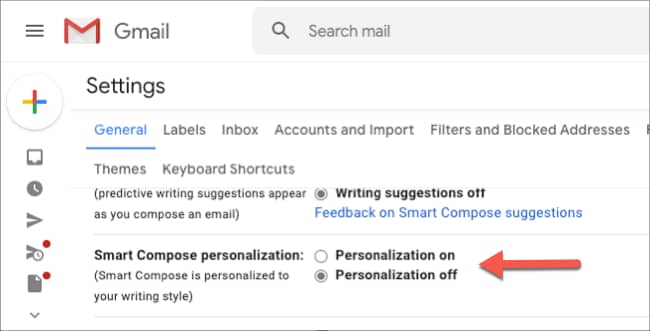
Κάντε κλικ στο ” Save Changes” στο κάτω μέρος για να εφαρμόσετε τις επιλογές σας.
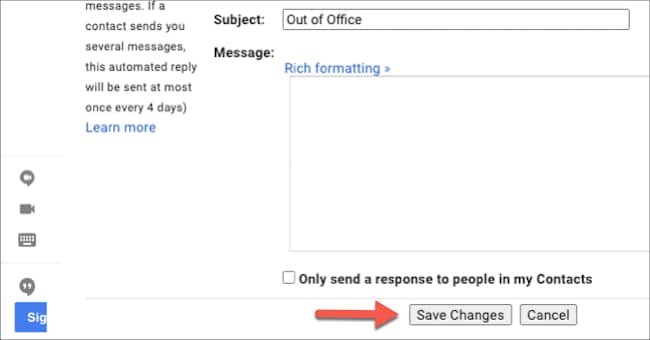
Σε iPhone, iPad ή συσκευή Android, εκκινήστε την εφαρμογή Gmail. Πατήστε το μενού επάνω αριστερά για να ανοίξετε το side-bar μενού.
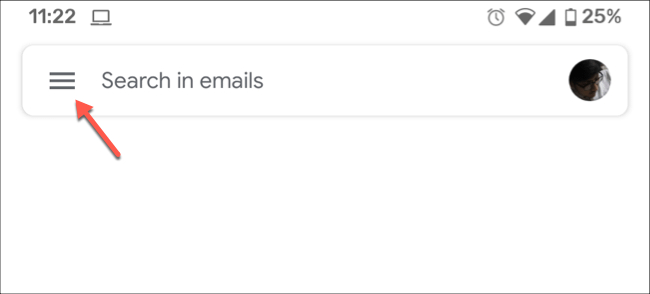
Κάντε scroll προς τα κάτω στο κάτω μέρος της λίστας και μετά πατήστε “Settings”.
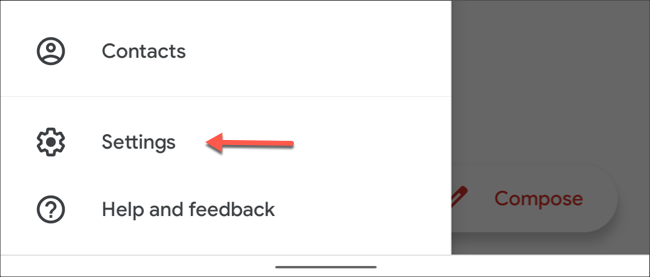
Πατήστε τη διεύθυνση email σας. Στην ακόλουθη οθόνη, πατήστε το πλαίσιο ελέγχου δίπλα στην επιλογή ” Smart Compose”.
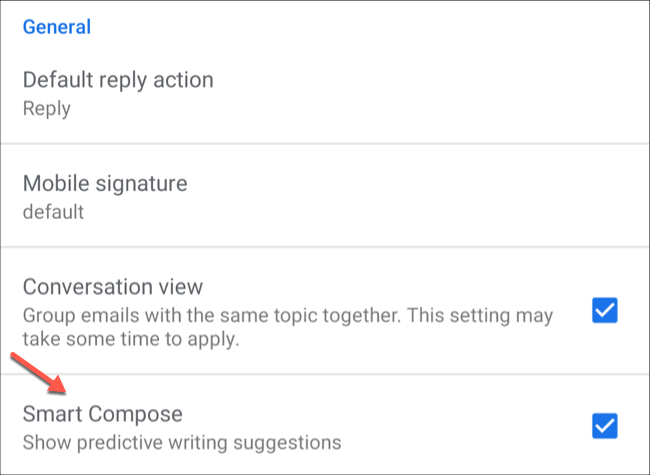
Τώρα, κάθε φορά που πληκτρολογείτε ένα email, οι προτάσεις του Gmail θα εμφανίζονται με ανοιχτό γκρι χρώμα. Για να επιλέξετε μια πρόταση, σέρνετε προς τα δεξιά ή πατάτε το Tab.
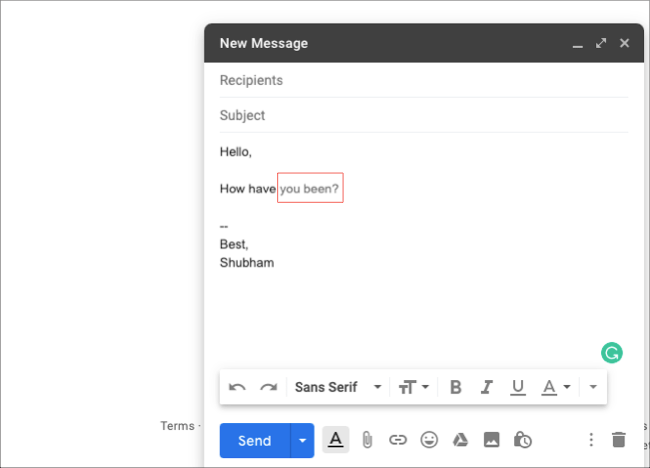
Η παραπάνω λύση του Smart Compose είναι μια κλασσική λύση που θα σας βοηθήσει να πληκτρολογείτε ταχύτερα τα κείμενα των email σας.
